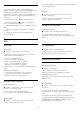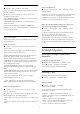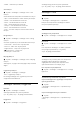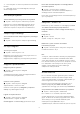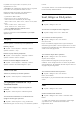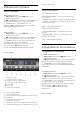User manual
15
Videolar, Fotoğraflar
ve Müzik
15.1
Bilgisayardan veya NAS'tan
Bilgisayardan veya ev ağınızdaki NAS'tan (Ağa Bağlı
Bellek) fotoğraflarınızı görüntüleyebilir veya müzik ve
videolarınızı oynatabilirsiniz.
TV ve bilgisayar veya NAS aynı ev ağında
olmalıdır. Bilgisayarınızda veya NAS'ta Ortam
Sunucusu Yazılımı yüklemeniz gerekir. Ortam
Sunucunuz TV ile dosyalarınızı paylaşacak şekilde
ayarlanmalıdır. TV, dosyalarınızı ve klasörlerinizi
Ortam Sunucusu tarafından organize edildiği şekilde
veya bilgisayarınızda veya NAS'ta yapılandırıldığı
şekilde gösterir.
TV, bilgisayar veya NAS video akışlarındaki altyazıları
desteklemez.
Ortam Sunucusu dosya aramayı destekliyorsa arama
alanı kullanılabilir.
Bilgisayarınızdaki dosyalara göz atmak ve dosyaları
oynatmak için…
1 - SOURCES tuşuna basıp Ağ 'ı seçin
ve Tamam tuşuna basın.
2 - SimplyShare Cihazları 'nı seçin ve ihtiyaç
duyduğunuz USB cihazını seçmek üzere (sağ)
tuşuna basın.
3 - Bir SimplyShare cihazı bağlandığında,
SimplyShare Cihazları öğesinin yerine bağlı cihaz adı
gelir.
4 - Dosyalarınıza göz atabilir ve dosyaları
oynatabilirsiniz.
5 - Video, fotoğraf ve müzik oynatmayı durdurmak
için EXIT tuşuna basın.
15.2
Favoriler Menüsü
Favoriler menüsüne klasör veya dosya ekleme
1 - SOURCES tuşuna basıp USB 'yi seçin
ve Tamam tuşuna basın.
2 - USB Cihazları öğesini seçin ve bir klasör veya
dosya seçin.
3 - Seçilen klasör veya dosyayı favori menüsüne
eklemek için Favori olarak işaretle (yeşil) tuşuna
basın.
Favori dosyaları görüntüle
1 - SOURCES tuşuna basıp USB 'yi seçin
ve Tamam tuşuna basın.
2 - Favoriler'i seçin.
3 - Listedeki tüm favori dosyaları
görüntüleyebilirsiniz.
15.3
En Popüler Menüsü ve En
Son Oynatılan Menüsü
En popüler dosyaları görüntüleme veya listeyi silme
1 - SOURCES tuşuna basıp USB 'yi seçin
ve Tamam tuşuna basın.
2 - USB Cihazları'nı seçin ve En popüler'i
seçin.
3 - Dosyaları görüntülemek için dosyalardan birini
seçin ve OK tuşuna basın ya da listeyi silmek
için Tümünü sil tuşuna basın.
En son oynatılan dosyaları görüntüle
1 - SOURCES tuşuna basıp USB 'yi seçin
ve Tamam tuşuna basın.
2 - USB Cihazları'nı seçin ve En Son
Oynatılan'ı seçin.
3 - Dosyaları görüntülemek için dosyalardan birini
seçin ve OK tuşuna basın ya da listeyi silmek
için Tümünü sil tuşuna basın.
15.4
USB Bağlantısından
Bağlı bir USB flash sürücü veya USB Sabit Sürücüdeki
fotoğraflarınızı görüntüleyebilir veya müzik ve video
dosyalarınızı oynatabilirsiniz.
TV açıkken USB bağlantılarından birine bir USB flash
sürücü veya USB Sabit Sürücü takın. TV cihazı algılar
ve ortam dosyalarınızı listeler.
Dosya listesi otomatik olarak görüntülenmiyorsa…
1 - SOURCES tuşuna basıp USB 'yi seçin
ve Tamam tuşuna basın.
2 - USB Cihazları'nı seçin ve ihtiyaç duyduğunuz
USB cihazını seçmek üzere (sağ) tuşuna basın.
3 - Dosyalarınıza sürücüde düzenlediğiniz klasör
yapısında göz atabilirsiniz.
4 - USB klasöründeki tüm dosyaları oynatmak
için Tümünü oynat tuşuna basın ya da seçilen
klasörü favori menüsüne Favoriler eklemek
için Favori olarak işaretle düğmesine basın.
5 - Video, fotoğraf ve müzik oynatmayı durdurmak
için EXIT tuşuna basın.
Uyarı
Bağlı bir USB Sabit Sürücü ile bir programı
duraklatmaya veya kaydetmeye çalışırsanız TV, USB
Sabit Sürücüyü formatlamanızı ister. Bu formatlama
işlemi USB Sabit Sürücüdeki tüm dosyaları siler.
59